Chi ha installato TFS 2008 o 2005 ricorderà senza dubbio le difficoltà per integrare TFS con SharePoint, soprattutto per chi ne ha una conoscenza superficiale. Fortunatamente nella versione 2010 e in TFS11 l’integrazione con SharePoint è molto più semplice e soprattutto opzionale.
Questo ultimo punto è molto importante, SharePoint è infatti utilizzato per creare un sito associato ad ogni Team Project dove potete memorizzare la documentazione, vedere i report nelle dashboard e memorizzare gli Excel Report. Se queste funzionalità non sono immediatamente necessarie, è possibile configurare il proprio TFS posticipando ad un momento successivo l’integrazione.
La domanda è quindi, come posso integrare SharePoint dopo che TFS è già stato configurato? Prima di tutto si deve procedere all’installazione manuale di Sharepoint e se non si possiede la licenza per il MOSS completo si può ad esempio optare per Sharepoint Foundation 2010, che è il successore degli Sharepoint Services 3.0. Se state installando su una macchina al di fuori di un dominio Active Directory seguite i consigli di Giuseppe su come fare ad installare al di fuori del dominio e se avete problemi provate i miei suggerimenti postati sul blog inglese, in particolare se vi imbattete sul temuto errore “The user does not exists or is not unique”.
Una volta che avete installato Sharepoint è fondamentale capire alcune analogie con TFS, in particolare un server SharePoint è analogo ad un server TFS; il server SharePoint è in grado di hostare una o piu applicazioni ed una applicazione è analoga ad un Server TFS. Questo significa che solitamente viene creata in SharePoint una intera applicazione per ogni server TFS che deve supportare. Per creare una applicazione aprite la central administration di Sharepoint Foundation e selezionate la Manage Web Application. Non dimenticate prima di iniziare la configurazione di mettere l’utente usato per il servizio di tfs (TFSService se avete seguito la guida di installazione) come Farm Administrator.
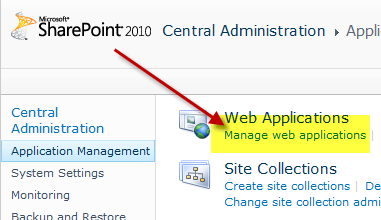
A questo punto non dovete far altro che premere il bottone New in alto a sinistra ed inserire tutti i dati necessari per creare l’applicazione. Se l’installazione di Sharepoint Foundation serve solamente per TFS, potete tranquillamente usare tutti i valori di default, in questo modo creerete una applicazione in porta 80, perfetta per tutte le esigenze.
Un server TFS ospita una o piu project collection ed in maniera analoga, una applicazione sharepoint supporta una o piu sites collection questo significa che l’analogo di una Project collection è una sites collection in Sharepoint e quindi per ogni Project Collection dovete creare una nuova Sites Collection nell’applicazione Sharepoint che usate per TFS, partendo sempre dal Central Administration e scegliendo questa volta “create site collections”
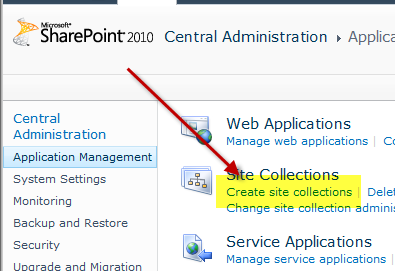
A questo punto dovete inserire tutti i dati necessari per creare il site collection, supponiamo che la project collection di tfs che volete collegarci sia chiamata dev11beta creerete il tutto con questi parametri.
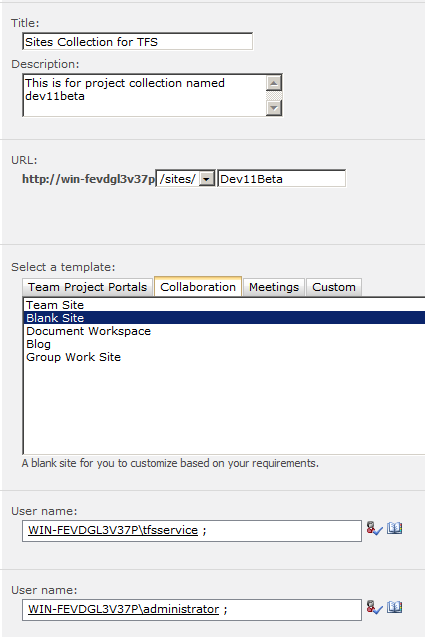
A parte nome e descrizione che non sono fondamentali, nella url è buona norma inserire il prefisso Sites e poi lo stesso nome della project collection, non è un requisito stringente, ma adottare dei default standard può semplificarvi la vita :). Per il template basta usare il Blank Site, questo template viene usato per il sito principale della sites collection, quello dedicato all’amministrazione che solitamente infatti rimane vuoto. Infine dovete inserire gli amministratori di questa project collection, uno deve essere l’utente usato per il servizio TFS, l’altro invece solitamente è l’amministratore della macchina.
A questo punto il gioco è fatto, dovete quindi passare alla console di amministrazione di TFS, selezionare il nodo “extensions for sharepoint products” e fare il wizard di configurazione, che sostanzialmente installerà nello sharepoint locale le estensioni per TFS. Se invece avete un dominio ed avete installato Sharepoint Foundation su un’altra macchina, dovete inserire in tale macchina il DVD (o la iso) di TFS e procedere all’installazione di TFS, selezionando però solamente di installare le estensioni per sharepoint, una volta finita l’installazione poi procederete ad aprire la console di TFS e fare il wizard.
Una volta che il wizard è terminato Sharepoint ha le estensioni necessarie per integrarsi con TFS, quindi nella sezione di “extensions for sharepoint products” trovere un bel tasto “Grant Access”, che serve per indicare a sharepoint quale è il server TFS a cui sarà collegato.
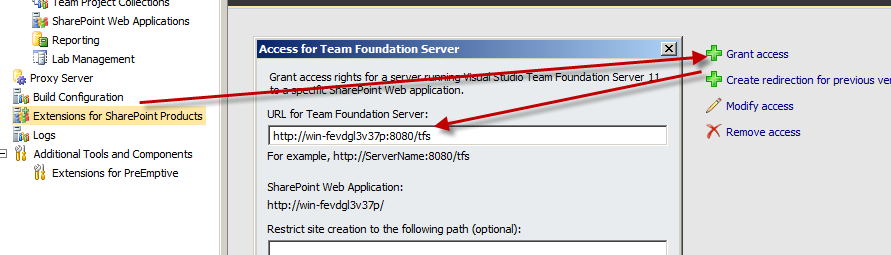
A questo punto TFS e Sharepoint possono comunicare, bisogna quindi andare ad associare alla Project Collection di TFS il Site Collection creato in precedenza. Questo viene fatto direttamente dal tab Sharepoint Site relativo alla project collection, andate quindi sul nodo “team Project Collections”, selezionate la project collection che volete associare, andate nel tab “Sharepoint Site” e premete il bottone “Edit Default Site Location”. Ora dovete solamente indicare l’applicazione sharepoint da usare selezionandola dalla Combo Box ed una volta selezionata l’applicazione giusta basta specificare il percorso del sites collection, che è sites/dev11Beta.
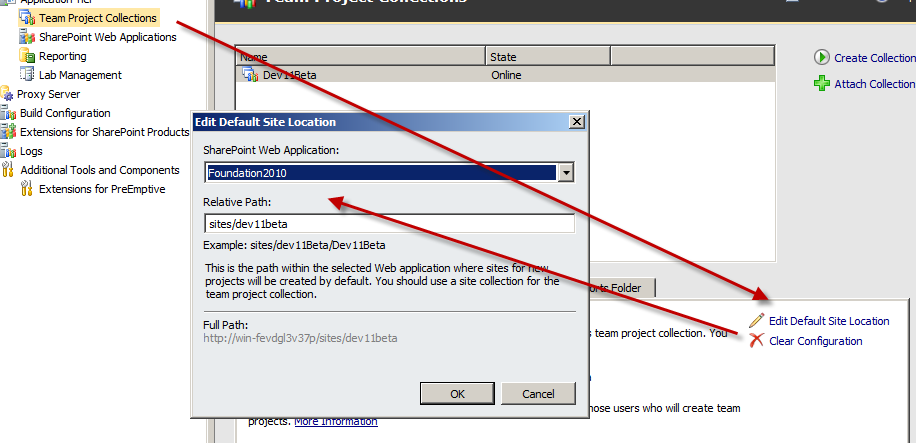
I passi da fare sembrano molti, ma in realtà tutta l’operazione richiede pochissimi minuti ed è veramente semplice. Una volta completata quando create un nuovo team project vi verrà chiesto se volete o meno creare un sito correlato in Sharepoint, mentre per i team project esistenti potete creare un sito sharepoint associato con i power tools usando il comando tfpt addprojectportal.
Gian Maria.